NextCloud er en fremragende open source-serverapplikation, der giver brugerne mulighed for at få en Dropbox-lignende filsynkroniseringsoplevelse på en hjemmeserver. Softwaren er bygget til at være slank og køre på næsten alt, hvilket gør det perfekt at bruge på Raspberry Pi.
Download Nextcloud til Raspberry Pi
Der er et par måder at bruge NextCloud-synkronisering påsoftware på en Raspberry Pi. Du kan downloade og installere den på Raspbian, køre den som en Snap-pakke med Pi-versionen af Ubuntu eller endda installere den som et modul på Pi-udgivelsen af Open Media Vault.
Kører med Ubuntu, Rasbian eller Open Media Vaulter gode valg, men generelt er det kun brugere, der kender lidt til Linux eller Raspberry Pi, der skal gider med dem, da det tager tid at konfigurere, og det er ikke noget, du kan tænde for og få det ”bare til at fungere.”
En god måde at køre NextCloud-softwaren på en Raspberry Pi-enhed er NextCloudPi. Det er en specifik Pi Linux-distribution, der kun findes for at køre NextCloud, så du kan administrere dine filer.
Det er vanskeligt at få en kopi af NextCloudPi, fordi udviklerne af NextCloud ikke reklamerer for det for verden. I stedet skal du gå til OwnYourBits-webstedet for at få en kopi.
Når du er på OwnYourBits-webstedet, skal du kigge efter NextCloudPi-menu-knappen og vælge den for at gå til NextCloudPi-siden. Derefter skal du rulle ned til knappen "Download".
På downloadsiden til NextCloudPi er der en række forskellige operativsystembilleder tilgængelige. Se gennem linklisten for ”NextCloudPi_RPi” og download udgivelsen til din Linux-pc.
Når NextCloudPi-filen er færdig med at downloade, skal du åbne din filhåndtering, klikke på "Downloads" og gøre følgende.
Bemærk: Windows- og Mac-brugere, du har muligvis brug for et tredjeparts ekstraktionsværktøj til at håndtere Bz2- og Tar-filer.
Højreklik på filen NextCloudPi Bz2 og tag den ud. Det skal udsende en NextCloudPi IMG-fil, hvis den ikke trækker ud Tar-filen for at afsløre IMG.
Burning NextCloudPi
Raspberry Pi-computerkortet kørersystemer direkte fra et SD-kort, så for at bruge NextCloudPi-operativsystemet korrekt, skal det tidligere downloadede billede brændes (AKA blinket) til et SD-kort.
For at starte brændingsprocessen skal du tage SD-kortet ud af din Pi og sætte det i din pc. Derefter skal du sikre dig, at det er klar til at få adgang til systemet.
Bemærk: Sørg for at tage sikkerhedskopi af filer fra SD-kortet, fordi det brændende værktøj sletter alt!
Med SD-kortet tilsluttet din Linux-pc er det tid til at downloade Etcher USB / SD-billeddannelsesværktøj. For at få dette program skal du gå til Etcher.io og downloade en kopi.

Det er vigtigt at bemærke, at vi i denne vejledningfokusere på Linux- og Linux-brugere. Etcher-værktøjet kører imidlertid på samme måde på Mac OS, Linux og Windows, så selvom du ikke er Linux-fan men stadig ønsker NextCloudPi, fungerer instruktionerne helt fint!
Efter at have downloadet den seneste version af Etcher til din pc, skal du udpakke ZIP-arkivet og dobbeltklikke på filen inde for at starte den.
I den Etcher skal du finde den blå "Vælg billede" -knapog klik på det med musen. Hvis du klikker på knappen "Vælg billede", åbnes en åben fil-dialog. Brug dialogen til at søge efter det Pi-billede, der er downloadet til din pc.
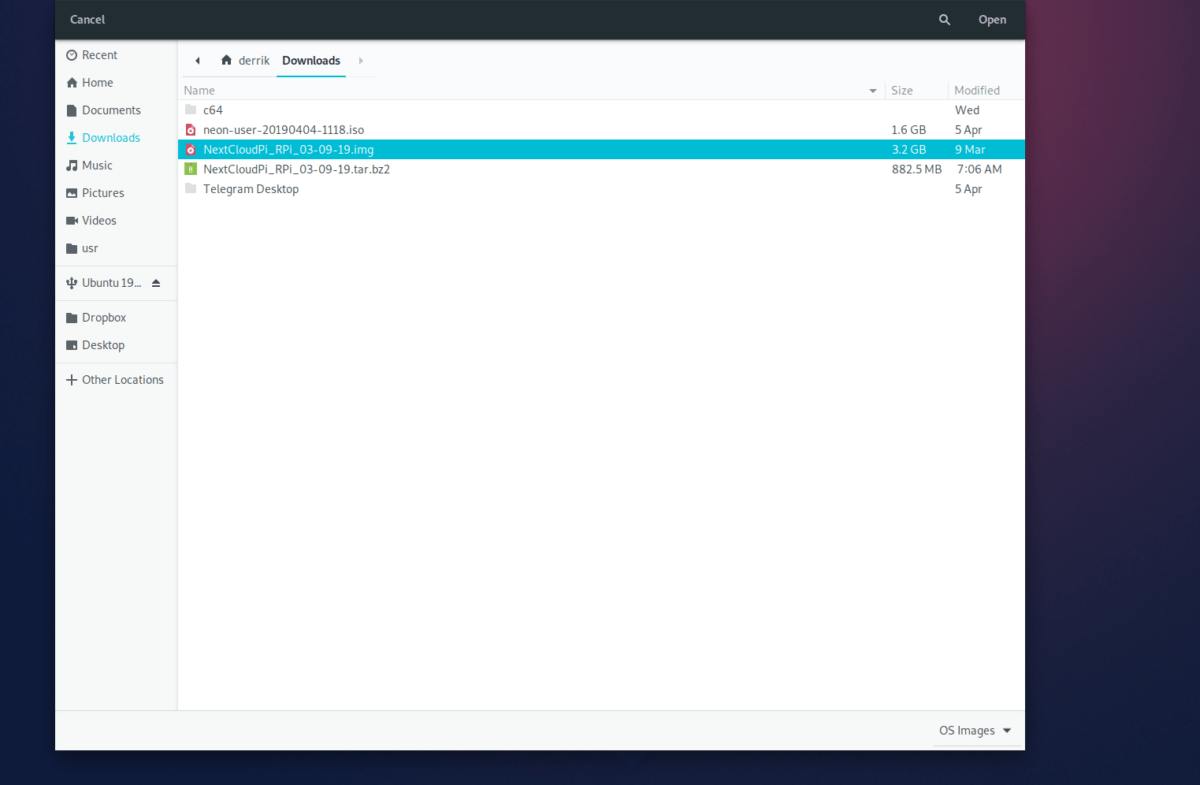
Pi-billedet indlæses i Etcher. Nu skal du klikke på den blå “Vælg drev” -knap og bruge dialogen til at vælge Pi SD-kort. Når du er færdig med at vælge Pi SD-kort, skal du klikke på knappen "Flash!" For at begynde brændingsprocessen.
Når SD-kortbrændingsprocessen er færdig, viser Etcher dig en meddelelse, der siger det. Læs beskeden, sæt SD-kortet i Pi, tilslut et Ethernet-kabel og gør dig klar til at starte op.
Få adgang til NextCloud på Pi
For at opsætte NextCloudPi-enheden skal du få adgang til den over netværket. For at gøre dette skal du logge ind på routeren på dit hjemmenetværk og lære IP-adressen på Pi.
Forudsat at du kender IP-adressen til din Pi, skal du åbne en ny browserfane og udfylde IP-adressen i adresselinjen.
http://ip.address.of.pi
Når du indtaster IP-adressen på Pi i browseren, vises NextCloud-startsiden. Brug denne side til at oprette en ny administratorkonto og logge ind.
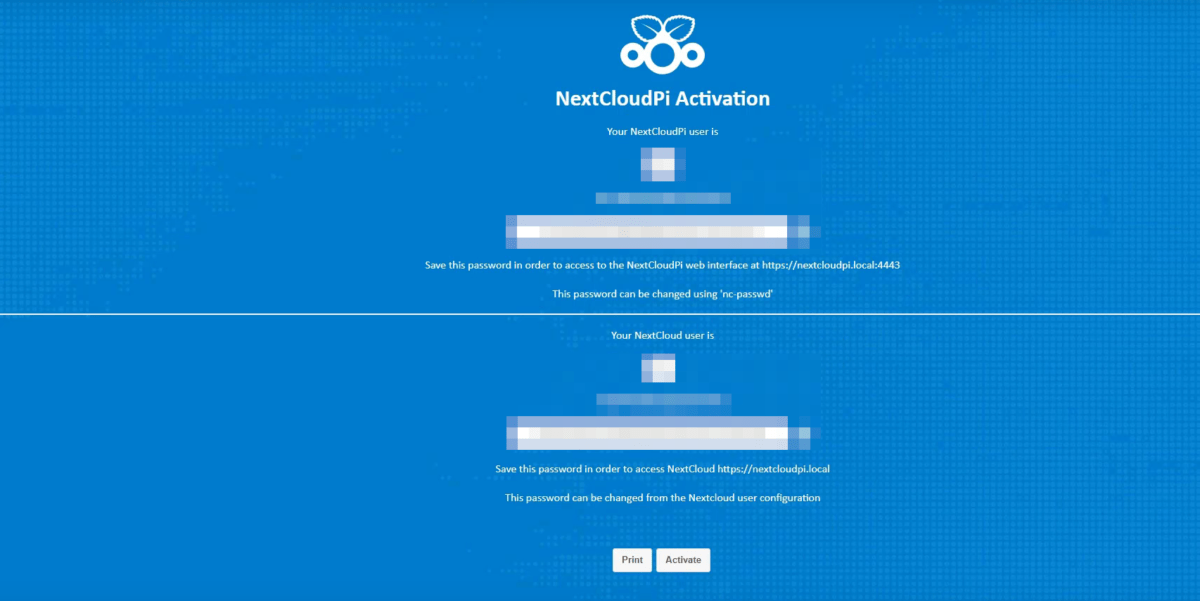
Når du er logget ind på NextCloud-webgrænsefladen,er du velkommen til at læse den startside, der ser ud til at lære, hvordan du får mest muligt ud af din nye Pi-drevne skyserver. Sørg også for at installere synkroniseringsklienten på din Linux-pc, så du kan uploade filer!
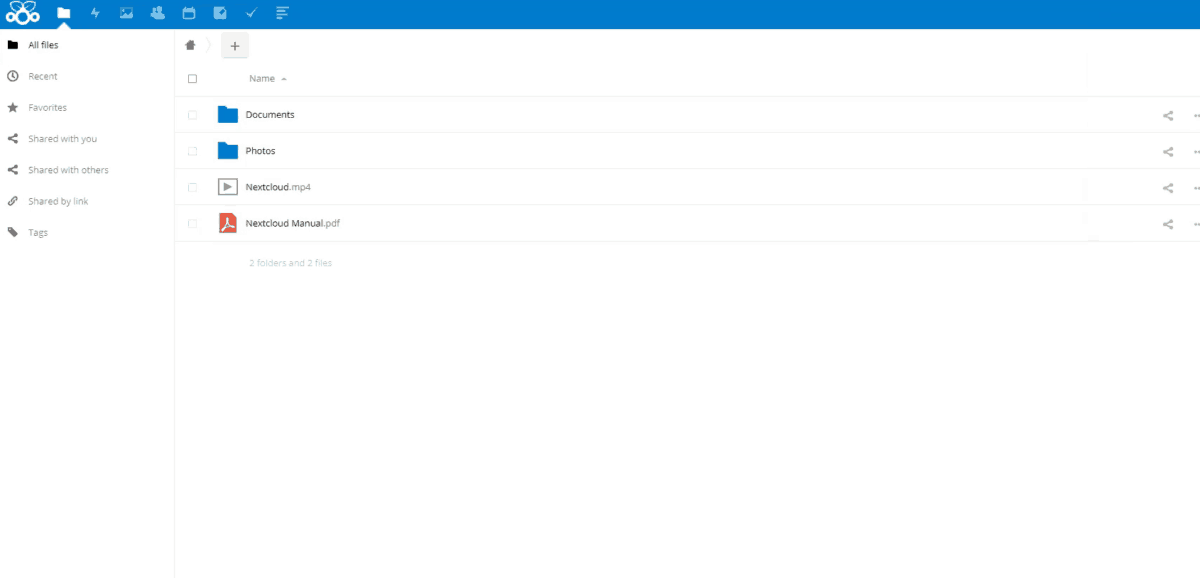













Kommentarer